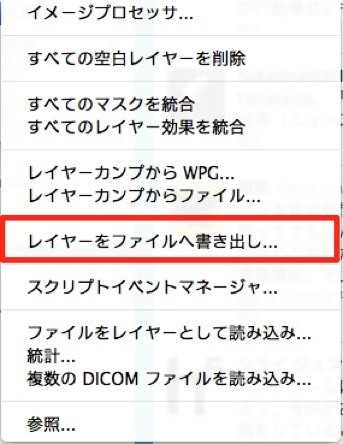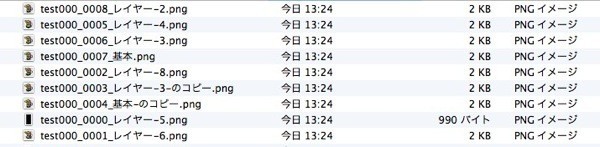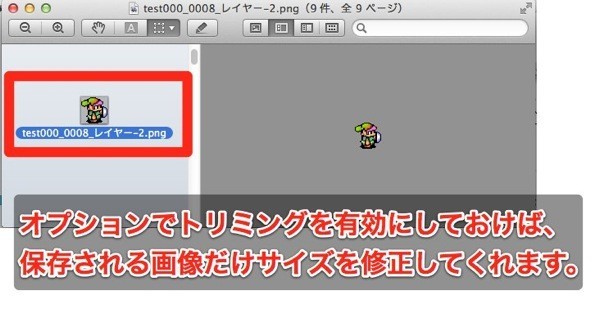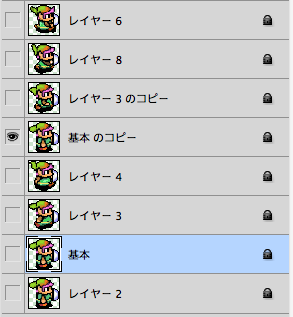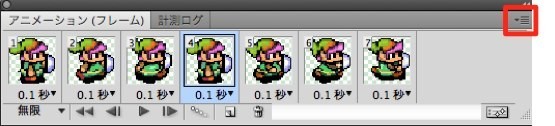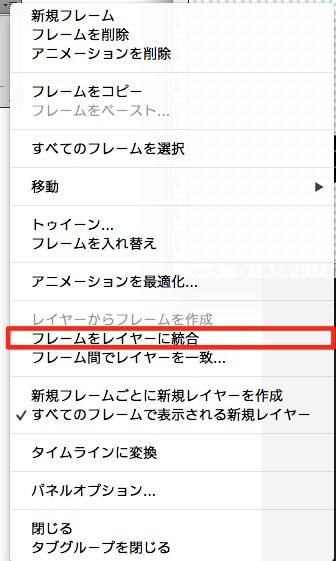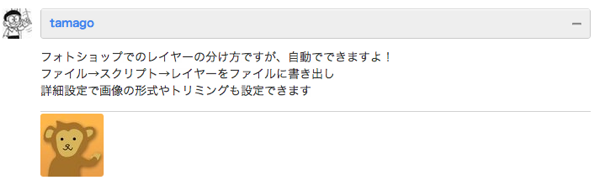以前のPhotoshopでアニメーションに関する記事を書いたところ、コメントをいただいたきました。それは、アニメーションのレイアーを個別で保存するのを一回の作業でできるというものです。実際に試してみたところ非常に便利でしたので、このブログで紹介したいと思います。
おさらい
以前はアニメーションのフレーム毎に利用するレイヤーを表示して「保存」をしていたので、アニメーションのフレーム数が増えるととても手間がかかりました。下記アニメーションの場合は8回保存をしなくてはいけませんでした。
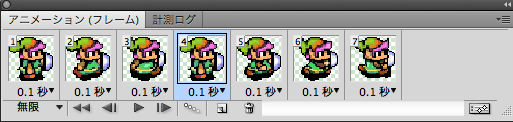
詳しくはこちらの記事を参考ください。
Photoshopでドット絵のアニメーションを作るために僕が実践していること。 | albatrus.com
語句の注意点 フレーム:アニメーションウィンドウの1パネル レイヤー:レイヤーウィンドウの1パネル
複数のアニメーションフレームを一回の作業で全て保存する方法
今囘コメントいただいた方法を使えば、一回で全てのフレームを保存できます。
1、「ファイル」→「スクリプト」を選択する。
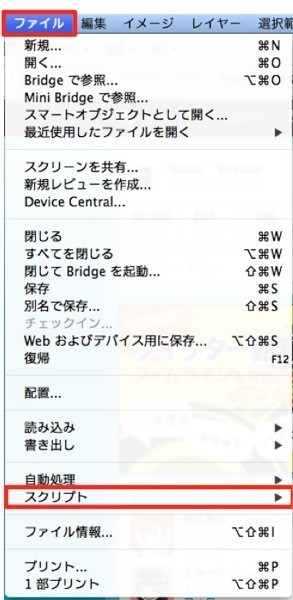
3、アニメーションの保存先、ファイル形式を選択します。
オプションも色々選択できます。
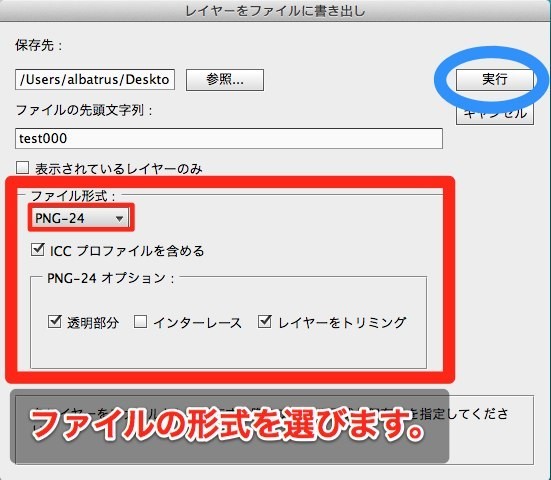
保存される際の名前は、上記の「先頭文字列」+下記の「レイヤー名」となります。
ですので、今後この画像を利用する際に名前を考えてください。
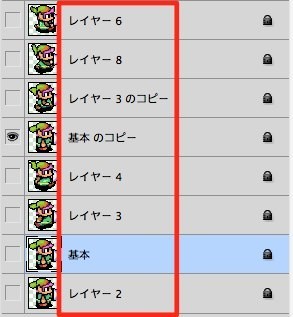
オプションで「トリミング」を有効にしておけば、保存するときだけサイズを修正してくれるので、元のPhotoshopのファイルをいじる必要はありません。
注意点
アニメーションフレームを保存する方法ではないので、もしアニメーションフレームを複数のレイアーで構成している場合、アニメーションフレームをレイアーに統合させます。
アニメーションフレームをレイヤーの統合方法
3、そうするとフレームごとにレイヤーを作ってくれます。後はこれを保存するだけです。
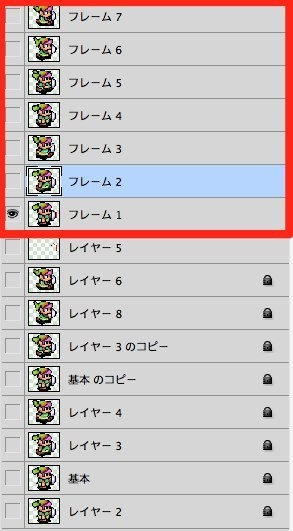
<参考>
アニメーションフレームからファイルを書き出すことはできますか (Photoshop CS5)
コメント内容
tamagoさんありがとうございました。